Fenêtre contextuelle dédiée¶
Si vous touchez « Cartes » dans le menu, la fenêtre contextuelle des cartes s’affichera. Un exemple est illustré dans la figure ci-dessous :
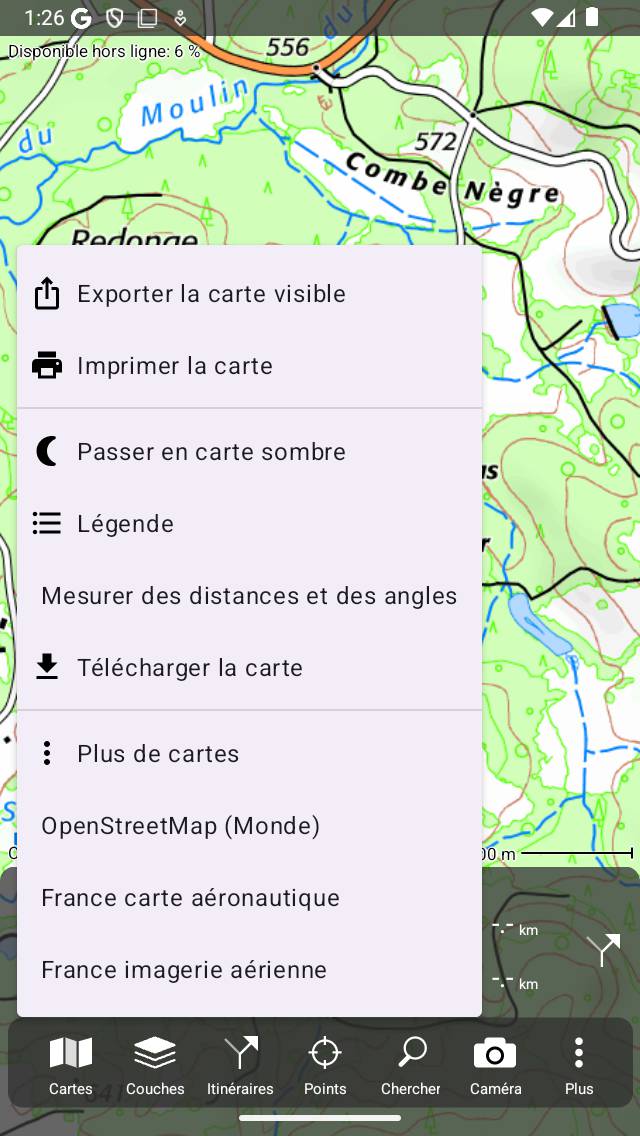
La fenêtre contextuelle des cartes.¶
La fenêtre contextuelle des cartes contient les éléments suivants :
Exporter une carte visible : si vous touchez cet élément, la fenêtre contextuelle d’exportation s’affiche. En sélectionnant les géodonnées, vous pouvez exporter les points de cheminement et les itinéraires actuellement visibles sur l’écran principal. En sélectionnant la carte, vous pouvez exporter une image jpg, png ou pdf de l’écran actuellement visible.
Imprimer la carte : si vous touchez cet élément, vous pouvez imprimer la zone visible de la carte.
Passer à une carte sombre/claire : vous pouvez modifier le style de la carte en sombre ou en clair. Un style sombre peut être utile si vous utilisez Topo GPS la nuit. Le style peut également être modifié dans les paramètres via Menu > Plus > Paramètres > Styles > Carte.
Légende. Si une légende est disponible, appuyez sur cet élément pour afficher la légende de la carte.
Téléchargez des cartes. Si vous touchez cet élément, vous pouvez télécharger des cartes pour une utilisation hors ligne.
Plus de cartes. Si vous touchez cet élément, vous pouvez modifier la carte et acheter des cartes supplémentaires.
Autres cartes. Les autres cartes éventuellement affichées sous les éléments « Plus de cartes » sont des cartes qui peuvent également être utilisées dans la zone visible actuelle. Si vous les touchez, la carte passe immédiatement à la carte choisie.
Le moyen le plus rapide d’interagir avec la fenêtre contextuelle des cartes est d’appuyer sur l’élément « Cartes » du menu, de maintenir votre doigt sur l’écran, de le déplacer vers l’élément souhaité dans la fenêtre contextuelle des cartes, puis de le relâcher.